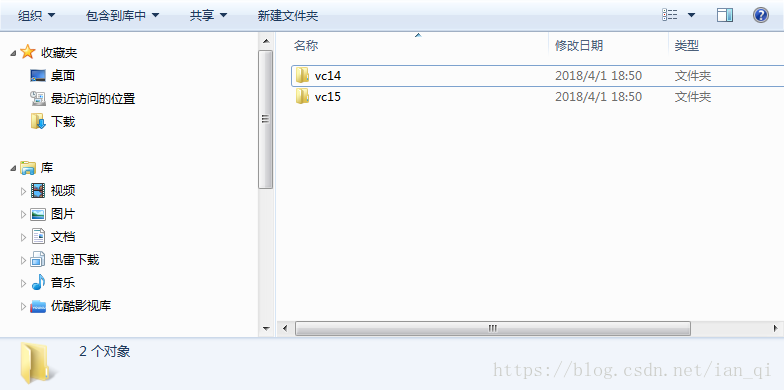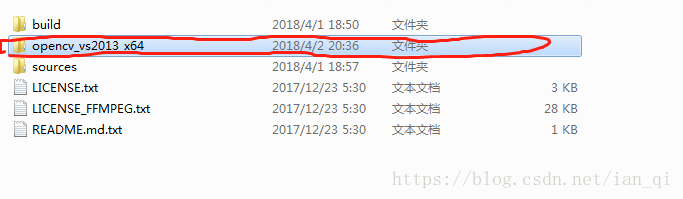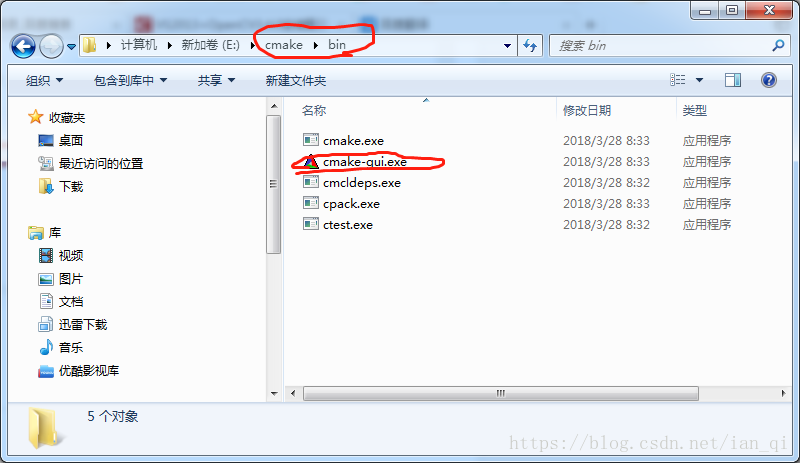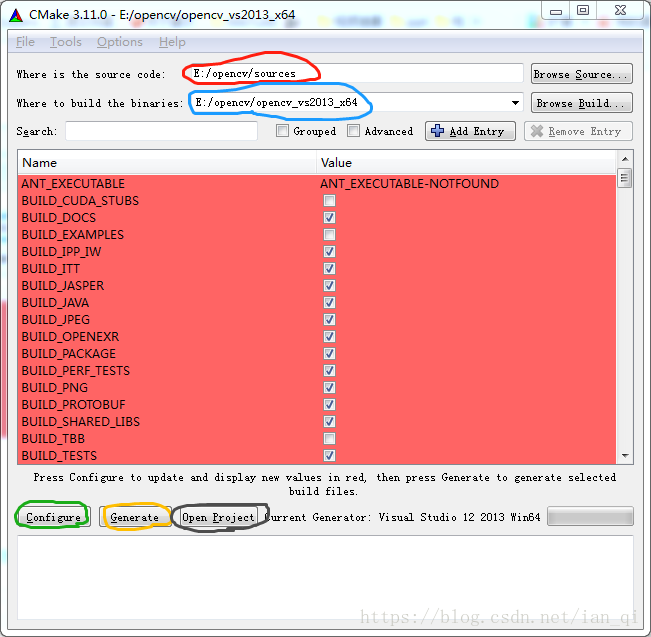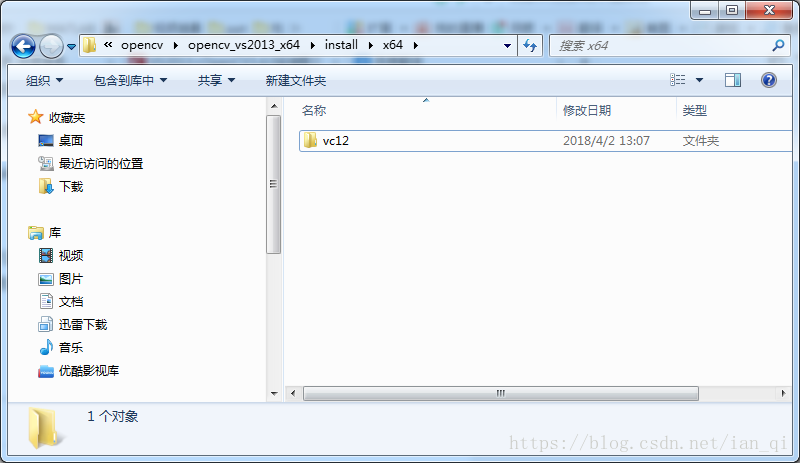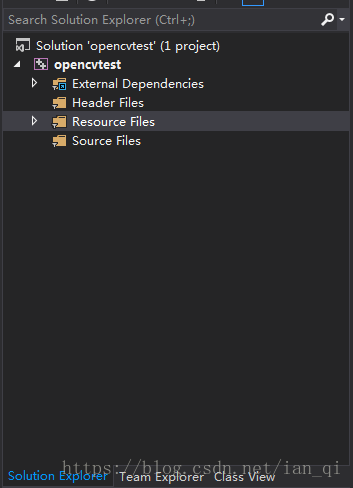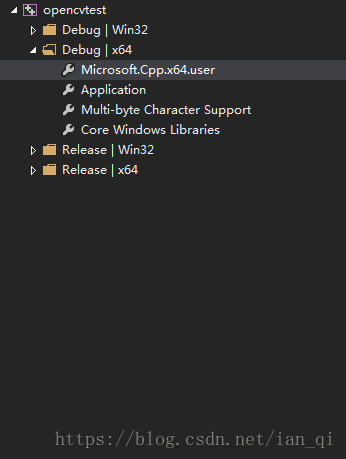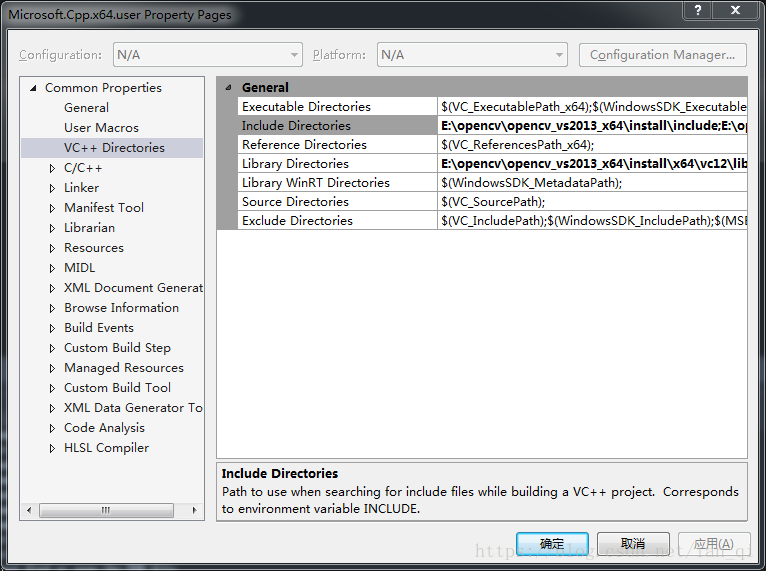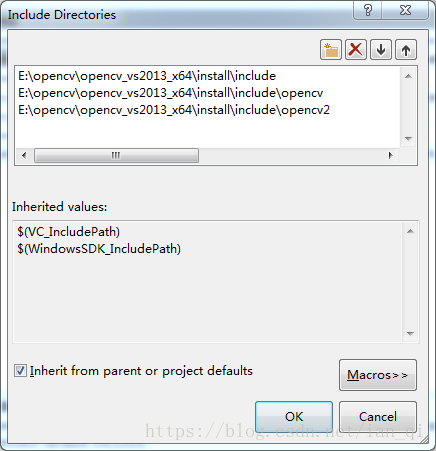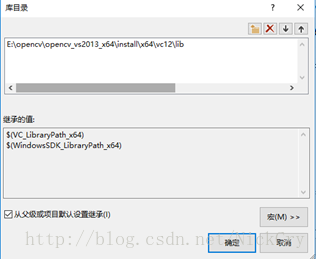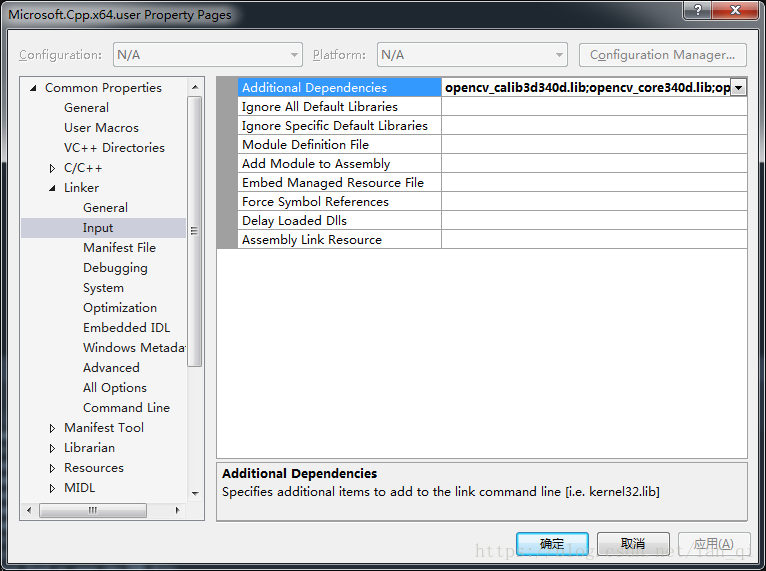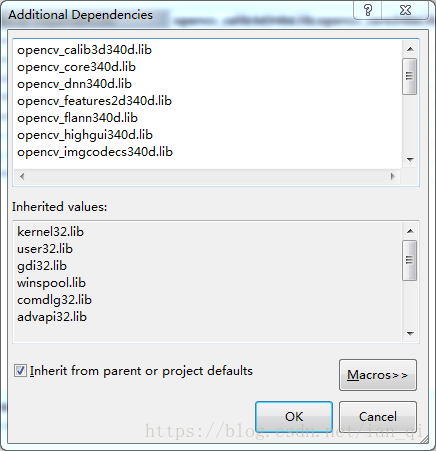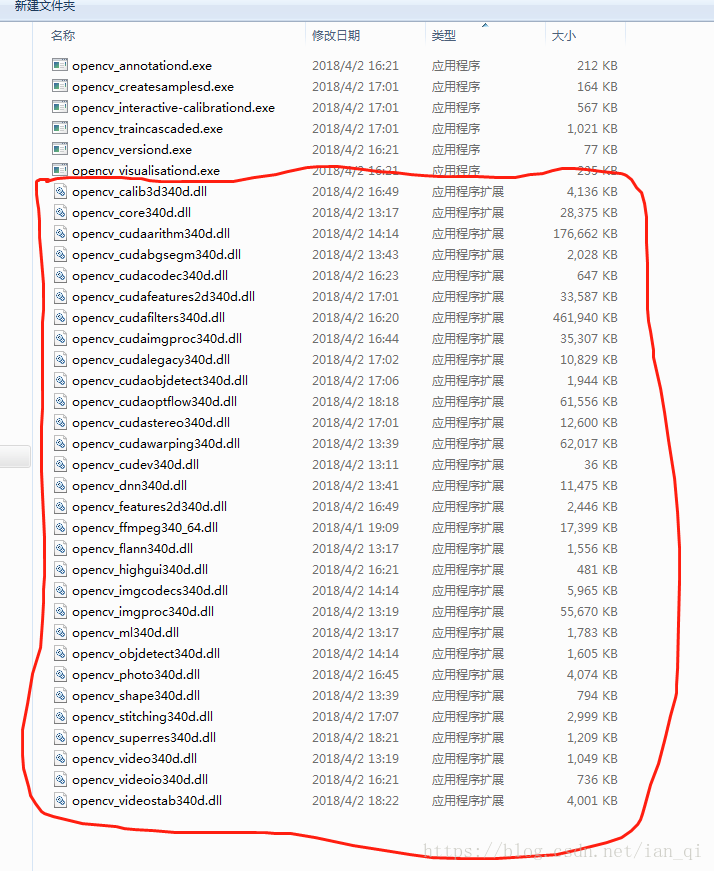vs2013+opencv3.4 工程環境配置
VS2013+opencv3.4配置
由於為了編譯caffe網路,加上博主電腦空間緊張,於是卸掉了Visual Studio2017,安裝了它的祖宗Visual Studio2013。驚訝地發現opencv3.4的\opencv\build\x64路徑中居然沒有對應VS2013版本的vc12。沒錯,Visual Studio2013對應的是vc12,不是vc13。那麼問題來了,如何完成在VS2013上對opencv3.4的配置呢?且聽博主慢慢道來。
宣告一下,這個其實是為了博主以後新電腦配系統備忘,主要參考了https://blog.csdn.net/nickcry/article/details/79148772,並且加上了博主個人在配置中遇到的一些問題,為將來的自己提供參考。
1、問題提出
在對於高版本VS配置opencv時,首先是要將\opencv\build\x64路徑中對應版本的vc資料夾新增到環境變數中path中去,而我們最大的問題就是沒有對應的資料夾。如下圖所示
2、解決方案
利用cmake生成一個~
3、使用工具
cmake:官網上直接下載最新版本即可;(按照步驟安裝即可)
opencv3.4:官網上直接下載即可;(按照步驟解壓即可)
Visual Studio 2013:這個官網上找不到了,但是百度能百度到下載資源的。(估計我以後也不會用這個版本了)
4、具體步驟
(1)新建資料夾opencv_vs2013_x64用於儲存cmake生成的配置檔案;
(2)開啟cmake:在\cmake\bin裡雙擊cmake-gui.exe開啟
(3)設定cmake中相應引數
在紅筆圈出的地方寫入opencv的路徑,在藍筆圈出的地方寫上剛才新建的資料夾的路徑,如圖所示。
(3)點選左下角Configure(綠圈)選擇編譯器(Visual Studio 12 2013 Win64);這裡博主選擇了WITH_CUDA,感覺問題不大,可能是手紅的原因。
(4)再次點選Configure,開始配置,直到下方提示Configure done表示配置完成;
(5)點選Generate(黃圈)開始生成,直到下方提示Generate done表示生成完成;
(6)點選Open Project(黑圈),之後就會進入VS2013的介面,cmake沒用了,但先別關吧,穩一點;
(7)右鍵ALL_BUILD,選擇build。時間可能會很長(6個小時);
在這裡我遇到了第一個問題,生成完後出現了七個錯誤。但是會彈出對話方塊讓你調整,調整就是了,由於是總結性質文章,沒有截圖了,抱歉;連續選了幾個後就不再彈出了,這個時候rebuild一下就行了(又是6個小時)。之後就只有一個錯誤了,ignore it,我們進入下一步;
(8)右鍵INSTALL,選擇build。時間可能會長,穩住;
(9)之後在path中新增…\opencv_vs2013_x64\install\x64\vc12\bin,我們終於有它了!
(10)新建控制檯工程OpencvTest
(11)選擇View——>other Windows——>properties manager
這裡說一下,如果沒有Debug|x64,是因為Debug用的是Win32,需要更改;
更改方法見連結https://blog.csdn.net/ture_dream/article/details/52600897
(13)雙擊Debug|x64中的Microsoft.Cpp.x64.user開啟屬性視窗,選擇Common Properties——>VC++Directories——>Include Directories
新增以下三個目錄
(14)選擇通用屬性——>VC++目錄——>庫目錄,新增以下目錄
(15)選擇Common Properties——>Linker——>Input——>Additional Dependencies
新增以下17個庫
opencv_calib3d340d.lib
opencv_core340d.lib
opencv_dnn340d.lib
opencv_features2d340d.lib
opencv_flann340d.lib
opencv_highgui340d.lib
opencv_imgcodecs340d.lib
opencv_imgproc340d.lib
opencv_ml340d.lib
opencv_objdetect340d.lib
opencv_photo340d.lib
opencv_shape340d.lib
opencv_stitching340d.lib
opencv_superres340d.lib
opencv_video340d.lib
opencv_videoio340d.lib
opencv_videostab340d.lib
以上庫檔案存在於\opencv_vs2013_x64\install\x64\vc12\lib目錄下,其中帶d的是debug版本,不帶d的是release版本,我們這裡選擇debug版本。(溫馨提示:直接複製博文貼上就行啦)
(16)還要把以下.dll的配置檔案複製到C:\Windows\System32目錄下,否則會出現無法啟動程式的錯誤
5、測試
#include<iostream> #include<opencv2/core/core.hpp> #include<opencv2/highgui/highgui.hpp> using namespace cv; using namespace std; int main() { Mat image = imread("picture.jpg"); imshow("picture", image); waitKey(0); return 0;
}
--------------------- 本文來自 ian_qi 的CSDN 部落格 ,全文地址請點選:https://blog.csdn.net/ian_qi/article/details/79795988?utm_source=copy